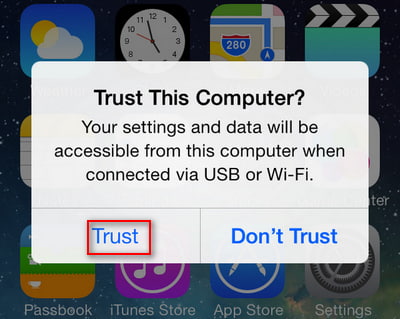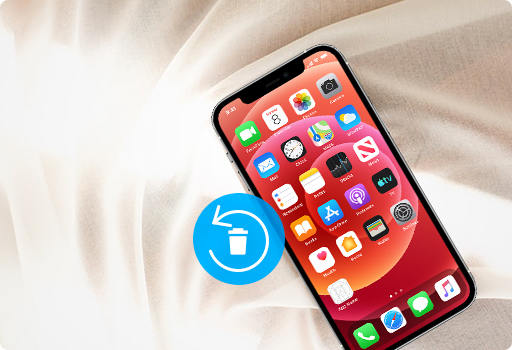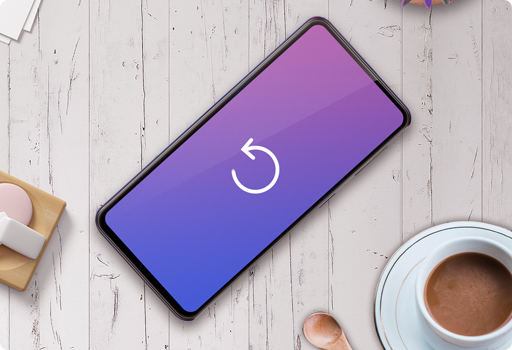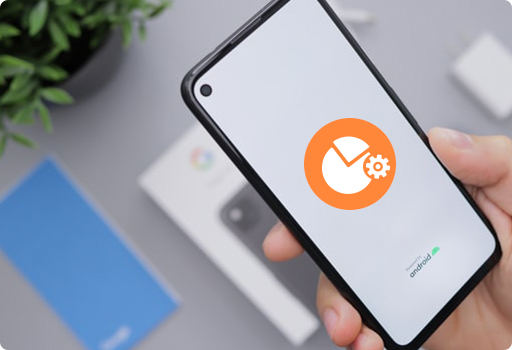4. Unterstützt Aiseesoft FoneEraser iPhone 17?
Ja, FoneEraser unterstützt iPhone 17, iPhone 17 Pro, iPhone 17 Pro Max, iPhone Air. Die neueste iOS-Geräte sind von dieser Software unterstützt.
Folgend sind die unterstützten iOS-Geräte:
iPhone:
iPhone 17, iPhone 17 Pro, iPhone 17 Pro Max
iPhone 16, iPhone 16 Plus, iPhone 16 Pro, iPhone 16 Pro Max
iPhone 15, iPhone 15 Plus, iPhone 15 Pro, iPhone 15 Pro Max
iPhone 14 Pro Max, iPhone 14 Pro, iPhone 14 Plus, iPhone 14
iPhone 13 Pro Max, iPhone 13 Pro, iPhone 13, iPhone 13 mini
iPhone 12 Pro Max, iPhone 12 Pro, iPhone 12, iPhone 12 mini
iPhone 11 Pro Max, iPhone 11 Pro, iPhone 11
iPhone XS, iPhone XS Max, iPhone XR, iPhone X
iPhone 8, iPhone 8 Plus, iPhone 7, iPhone SE
iPhone 6s, iPhone 6s Plus, iPhone 6, iPhone 6 Plus
iPhone 5s, iPhone 5c, iPhone 5
iPhone 4S, iPhone 4, iPhone 3GS
iPad:
iPad Pro 5, iPad Pro 4, iPad Pro 3, iPad Pro 2, iPad Pro
iPad mini 6, iPad mini 5, iPad mini 4, iPad mini 3, iPad mini 2, iPad mini
iPad Air 5, iPad Air 4, iPad Air 3, iPad Air 2, iPad Air
iPad 10, iPad 9, iPad 8, iPad 7, iPad 6, iPad 5, iPad 4, iPad 3, iPad 2, iPad
iPod:
iPod touch 7, iPod touch 6, iPod touch 5, iPod touch 4
Unterstützte iOS-Versionen:
von iOS 5 bis iOS 26